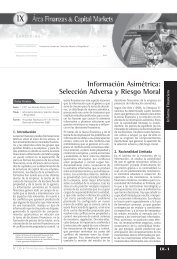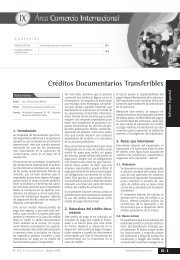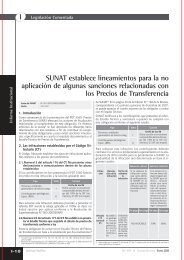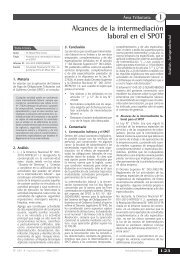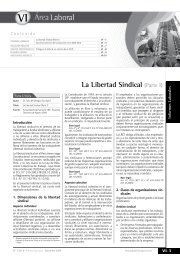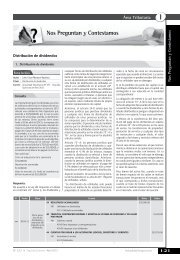IActualidad y Aplicación Prácticad) Dentro del mismo archivo, abrir una hoja nueva. Ubicarse en<strong>la</strong> celda A1 y con clic derecho (anticlic) seleccionar “pegadoespecial”. A continuación, tal como seña<strong>la</strong> en <strong>la</strong> imagen,seleccionar <strong>la</strong> opción “Trasponer”:La información por defecto que debe consignarse en ca<strong>son</strong>o exista información, de acuerdo a <strong>la</strong>s reg<strong>la</strong>s generales dispuestaspor el Anexo 2 de <strong>la</strong> Resolución de SuperintendenciaN° 248-2012/SUNAT, es <strong>la</strong> siguiente:e) Eliminar todas <strong>la</strong>s columnas que no contengan numeraciónen su encabezado, tal como se seña<strong>la</strong> a continuación:Default de textoDe NO haber información, consignar el carácterguión “-”Default de monto De NO haber información, consignar “0.00”Default de cantidad De NO haber información, consignar “0”Default de fecha De NO haber información, consignar “01/01/0001”i) Especial mención merecen <strong>la</strong>s denominadas celdas l<strong>la</strong>ves,que <strong>para</strong> el caso del Registro de Ventas e Ingresos se ubicanen <strong>la</strong> columna B y C (campos 1 y 2). Estas celdas l<strong>la</strong>ves <strong>son</strong>códigos únicos <strong>para</strong> cada registro (fi<strong>la</strong>), <strong>la</strong> información enel<strong>la</strong> consignada no puede ser repetida en toda <strong>la</strong> fi<strong>la</strong>.j) Registraremos una factura de venta, bajo <strong>los</strong> siguientes datos:f) Reducir el tamaño de <strong>la</strong>s fi<strong>la</strong>s, hasta que el archivo Excelpermita consignar información en <strong>la</strong> parte inferior.g) Seleccionar todas <strong>la</strong>s columnas desde <strong>la</strong> parte superior (desde<strong>la</strong> columna A hasta <strong>la</strong> AD). Seleccionar “formato de celdas”.Seleccionar <strong>la</strong> opción “Texto”. Esto permitirá que cuando seconsignen ceros a <strong>la</strong> izquierda, o formatos de fecha, Excel<strong>los</strong> respete y con ello se pueda cumplir con <strong>los</strong> parámetrossolicitados por el PLE.h) Adviértase que todas <strong>la</strong>s columnas necesitan información,excepto <strong>la</strong> columna E (campo 4) y <strong>la</strong> columna AC (campo28). Incluso en <strong>la</strong>s columnas en donde no tenga informaciónpor consignar, debe anotar información por defecto, de talforma que <strong>la</strong>s columnas contengan algún dato.- Columna B (campo 1): Periodo 20130100. Formato año, mes, día.Como se ha seña<strong>la</strong>do antes, el día es utilizado solo <strong>para</strong> el Libro deInventarios y Ba<strong>la</strong>nces, <strong>para</strong> <strong>los</strong> demás casos (como en nuestro ejemplopor tratarse del Registro de Ventas e Ingresos) se debe consignar 00.- Columna C (campo 2): 150001. Número corre<strong>la</strong>tivo del registro oel código único de <strong>la</strong> operación. Este es un código interno de cadaempresa o negocio, el mismo que puede ser alfanumérico.- Columna D (campo 3): 10.01.13. Fecha de emisión del comprobante.- Columna F (campo 5): 01 – Factura. Tipo de comprobante de pago odocumento. Los códigos de <strong>los</strong> tipos de comprobantes se ubican en <strong>la</strong>Tab<strong>la</strong> 10 del Anexo 3 el mismo que puede encontrarse en el numeral10 de <strong>la</strong> ruta seña<strong>la</strong>da en el punto 5 de <strong>la</strong> presente aplicación práctica,bajo el título “10. Estructuras de <strong>los</strong> Libros Electrónicos <strong>para</strong> <strong>la</strong> Versión3.0 del PLE – Vigente a partir del 01.01.13”.- Columna G (campo 6): 0001. Número de serie del comprobante depago. Aquí debe advertirse que a pesar de lo seña<strong>la</strong>do en <strong>la</strong> numeral4.1 del artículo 9° del Reg<strong>la</strong>mento de Comprobantes de Pago, <strong>la</strong> seriedebe estar compuesta de cuatro dígitos (no de tres).- Columna H (campo 7): 126. Número del comprobante de pago- Columna J (campo 9): 6 (RUC) Tipo de Documento de Identidad delcliente. Ver Tab<strong>la</strong> 2 del Anexo 3.- Columna K (campo 10): 10428409600. Número de Documento deIdentidad del cliente.- Columna L (campo 11): SOTO PEREZ VALERIA MURIEL. Apellidos ynombres, denominación o razón social del cliente.- Columna N (campo 13): 1500.00. Base imponible de <strong>la</strong> operacióngravada- Columna R (campo 17): 270.00. IGV y/o IPM.- Columna V (campo 21): 1770.00. Importe total del comprobante depago- Columna AB (campo 27): 1. Estado que identifica <strong>la</strong> oportunidad de<strong>la</strong> anotación 1 cuando <strong>la</strong> operación corresponde al periodo.- Columna AC (campo 28): GR001/125. Campos de libre utilización.En <strong>los</strong> demás campos, anotar <strong>la</strong> información que por defecto correspondea <strong>los</strong> campos en donde no se tiene información por consignar.- Columna I (campo 8): “0” (default de cantidad).- Columna M (campo 12), O (campo 14), P (campo 15), Q (campo 16),S (campo 18), T (campo 19), U (campo 20): 0.00 (default de monto).- Columna W (campo 22): “0.000” (tipo de cambo a tres decimales).- Columna X (campo 23): “01/01/0001” (default de fecha).- Columna Y (campo 24): “00”.- Columna Z (campo 25), AA (campo 26): “-” (default de texto).I-14 Instituto PacíficoN° 276 Primera Quincena - Abril 2013
Área TributariaIk) Una vez llenados todos <strong>los</strong> parámetros del Registro de Ventase Ingresos, debemos pasar <strong>la</strong> información del Excel al formato.txt. No obstante, debe advertirse que cada campo en e<strong>la</strong>rchivo de texto p<strong>la</strong>no (.txt) debe se<strong>para</strong>rse por el signo “|”(palote). Para ello, podemos utilizar <strong>la</strong> función “concatenar”del Excel, o mejor; se puede cambiar <strong>la</strong> configuración delequipo <strong>para</strong> que de forma automática separe <strong>los</strong> camposcon el signo “|”.Para ello, es necesario ingresar a “Panel de control”, despuésa “Reloj, idioma o región”, “Configuración regional y de idioma”,“Configuración adicional”, y en <strong>la</strong> opción “Se<strong>para</strong>dorde listas” cambiar <strong>la</strong> “,” por un “|”. Después aceptar a todo.Ahora se debe copiar desde el archivo Excel trabajado <strong>la</strong>sceldas B8 hasta AC8.Se debe “Guardar” y posteriormente cerrar el archivo .txtgenerado.ñ) Ingresamos al aplicativo PLE descargado siguiendo <strong>los</strong> pasosdel punto 5 del presente, el mismo que ya debe aparecer elEscritorio de su PC. Recodemos que <strong>para</strong> poder validar y enviarel archivo .txt se debe ingresar al PLE a través del usuario yc<strong>la</strong>ve SOL, caso contrario solo se podrá validar el archivo.l) Se debe abrir un nuevo archivo Excel (no trabajar sobre e<strong>la</strong>rchivo original). Sobre <strong>la</strong> casil<strong>la</strong> A1 se debe pegar <strong>la</strong> informaciónantes copia.o) Se debe ingresar a <strong>la</strong> opción “Validar” y enviar. Despuésa <strong>la</strong> opción “Añadir archivo”. Buscar <strong>la</strong> ruta en donde haguardado el archivo .txt. A continuación “Abrir” y despuésen <strong>la</strong> opción “Validar”, tal como se muestra a continuaciónll) Se debe guardar el nuevo archivo. Opción “guardar como”(ubicar por ejemplo el escritorio o mis documentos o <strong>la</strong>carpeta de su elección), y en tipo seleccionar el formato CSV(delimitado por comas,*.csv). A continuación “Guardar”, alsiguiente mensaje “Aceptar”, y al siguiente “Si”. Cerrar e<strong>la</strong>rchivo creado (a <strong>la</strong> pregunta “¿Desea guardar <strong>los</strong> cambios?”,responder NO).p) Como se aprecia, el archivo no presenta errores, es decir,cumpliendo <strong>los</strong> pasos seña<strong>la</strong>dos, el archivo ha sido e<strong>la</strong>boradocorrectamente y esta listo <strong>para</strong> su envío. También se puedever <strong>la</strong> constancia y <strong>los</strong> totales de control.m) Sobre el archivo generado, debe darle clic derecho, selección“abrir con”, y tomar <strong>la</strong> opción “bloc de notas”. Se generaráel archivo .txt con <strong>la</strong> información de <strong>los</strong> campos delimitadapor el signo |.n) Ahora debemos ir a “Archivo”, “Guardar como” y en elnombre se le debe consignar <strong>la</strong> nomenc<strong>la</strong>tura seña<strong>la</strong>da enel punto 6 de <strong>la</strong> presente aplicación práctica.q) Finalmente, al enviarse el resumen generado, se obtendrá<strong>la</strong> “Constancia de recepción”, <strong>la</strong> misma que constituye <strong>la</strong>prueba de haber cumplido con <strong>la</strong> obligación.N° 276 Primera Quincena - Abril 2013Actualidad EmpresarialI-15